WPS如何卸载?
作者:382ec0
时间: 2025-04-19 13:35:07
要卸载WPS Office,可按照以下步骤操作:打开电脑的“控制面板”。选择“程序”或“程序和功能”。在列表中找到WPS Office,点击它,然后选择“卸载”。按照卸载向导的提示完成卸载过程。

WPS Office卸载指南
通过控制面板卸载WPS Office
- 访问控制面板:在Windows操作系统中,点击“开始”菜单,然后选择“控制面板”。这是管理电脑设置的中心区域,允许用户修改系统设置或卸载程序。
- 打开程序和功能:在控制面板界面中,找到并点击“程序”或“程序和功能”,这将列出您电脑上安装的所有程序。这里你可以看到各个程序的大小、安装日期和版本等信息。
- 卸载WPS Office:在程序列表中找到WPS Office,点击它,然后选择“卸载”按钮。按照屏幕上的指示完成卸载过程。系统可能会要求确认您的选择,确认后卸载程序将开始,过程中可能需要几分钟时间。
使用系统设置卸载WPS Office
- 进入系统设置:在较新版本的Windows操作系统中,您可以通过点击“开始”菜单,然后选择“设置”图标(通常是一个齿轮形状的图标)来访问系统设置。这个设置中心提供了一个直观的界面来调整各种系统配置。
- 导航至应用设置:在设置菜单中,点击“应用”选项,这会打开一个新界面,列出所有安装在您设备上的应用程序。此处可以详细查看每个应用的具体信息和使用情况。
- 卸载程序:在应用列表中找到WPS Office,点击它,然后选择“卸载”。系统会询问您是否确定要卸载应用,确认后按照提示操作,完成卸载过程。在卸载过程中,系统可能还会要求您关闭所有运行中的WPS应用程序,以确保卸载顺利进行。
解决WPS Office卸载问题
如何处理卸载过程中的错误
- 重新启动计算机:如果在尝试卸载WPS Office时遇到错误,首先应尝试重新启动计算机。有时候,简单的重启可以解决由于系统资源被占用或文件锁定导致的卸载问题。
- 使用安全模式:如果常规模式下卸载仍然失败,可以尝试在Windows的安全模式下进行卸载。安全模式只加载必要的系统程序和服务,这可以减少卸载过程中遇到的干扰因素。
- 使用专业卸载工具:如果上述方法都无法解决卸载问题,可以考虑使用专业的卸载工具,如Revo Uninstaller或IObit Uninstaller。这些工具可以更彻底地搜索和删除程序的残留文件和注册表项。
卸载后清理残留文件
- 手动删除残留文件:即使通过控制面板成功卸载了WPS Office,仍可能在系统中留下配置文件或临时文件。可以手动检查WPS Office的安装目录(通常在C盘的Program Files或Program Files (x86)文件夹下),并删除任何剩余的WPS相关文件夹。
- 清理注册表:卸载后,可能还需要清理与WPS Office相关的注册表项,以防止它们影响系统性能或干扰其他程序。可以使用注册表编辑器(运行regedit命令)手动查找和删除这些项,但这需要一定的技术知识,因为错误修改注册表可能会导致系统问题。
- 使用清理软件:为了安全和方便,也可以使用系统清理软件,如CCleaner,它可以帮助识别和删除未使用的注册表项和临时文件。这类工具通常提供用户友好的界面,使清理过程既彻底又安全。
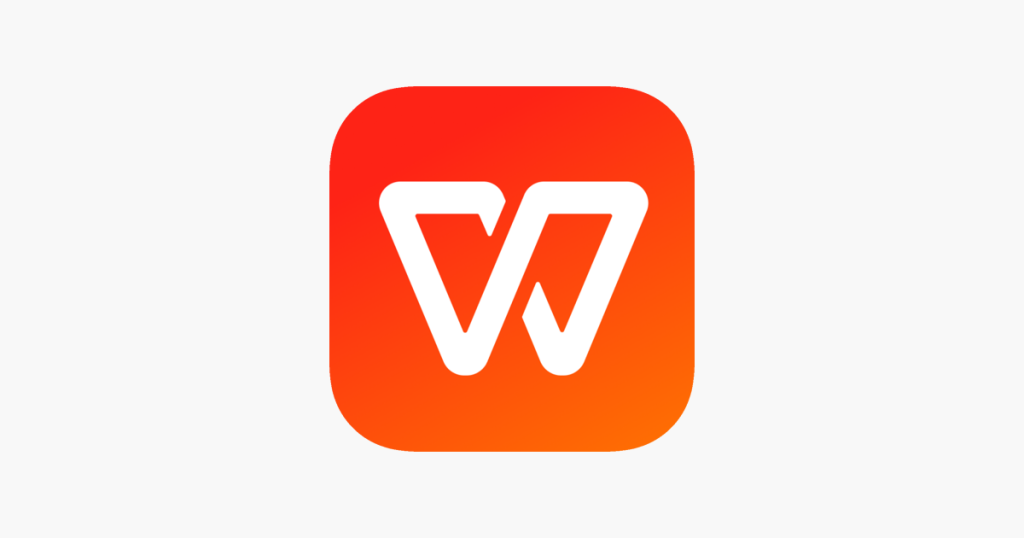
WPS Office卸载前的准备
备份WPS文档
- 选择备份位置:在卸载WPS Office之前,首先确定一个安全的位置来存储您的文件备份。这可以是外部硬盘、USB驱动器或云存储服务,如Google Drive或Dropbox。
- 导出文件:打开WPS Office,逐个打开您想要备份的文件。使用“文件”菜单中的“另存为”功能,选择一个合适的格式保存到备份位置。对于WPS文档,常用的格式包括DOCX、XLSX和PPTX。
- 验证备份:备份完成后,务必到备份位置检查一遍文件是否完整无损。打开几个文件,确认内容正确无误,确保在需要时可以无障碍地恢复或再次使用这些文档。
检查激活状态和订阅
- 确认订阅细节:如果您为WPS Office付费了订阅服务,登录WPS账户检查订阅状态。确认订阅的到期时间,了解是否有自动续费设置,以及如何取消订阅以避免未来的费用。
- 记录激活信息:如果您计划在其他设备上重新安装WPS Office,确保记录下任何激活码或注册信息。这些信息通常可以在购买时通过电子邮件收到,或在WPS账户的订阅管理页面找到。
- 联系客服:如果在检查订阅或激活状态时遇到问题,或需要帮助停止服务,可以联系WPS Office客服。保留所有相关通信记录,以便必要时提供证据或进一步行动。这样做可以确保卸载WPS Office后,您的账户相关问题得到妥善处理。

如何彻底卸载WPS Office
使用第三方软件彻底卸载
- 选择合适的卸载软件:选择一个信誉良好的第三方卸载程序,如Revo Uninstaller或IObit Uninstaller。这些工具专门设计来彻底清理卸载后残留的文件和注册表项。
- 运行卸载程序:安装并打开所选的卸载软件,从列表中选择WPS Office进行卸载。这些工具通常提供“强制卸载”选项,可以更深入地清除所有关联文件。
- 检查并删除残留项:卸载程序通常会进行深度扫描,识别所有与WPS Office相关的残留文件和注册表项。审查这些项后,选择全部删除,确保不留下任何痕迹。
手动清理注册表项
- 打开注册表编辑器:按下Windows键 + R,输入
regedit打开注册表编辑器。在进行任何更改之前,建议备份整个注册表,以防止操作失误导致系统问题。 - 搜索WPS相关的注册表项:在注册表编辑器中,使用“编辑”菜单的“查找”功能,输入“WPS Office”作为关键词进行搜索。这将帮助您定位所有与WPS Office相关的注册表项。
- 仔细删除相关项:找到每个相关的注册表项后,仔细检查确保它们确实与WPS Office相关联,然后逐一删除。注意,错误删除注册表项可能会导致系统不稳定或其他程序出错,操作时必须格外小心。

卸载WPS Office的影响
影响分析及如何应对
- 文件兼容性问题:卸载WPS Office后,可能面临文件兼容性问题,特别是当其他办公软件无法完美打开由WPS创建的特定格式文件时。应对策略是在卸载前将重要文件转换为通用格式,如.docx或.xlsx。
- 工作流中断:依赖WPS Office的特定功能或工具的用户可能会经历工作流中断。为减少影响,可提前熟悉替代软件的功能,并进行必要的培训或实践。
- 数据丢失风险:未备份的数据在卸载过程中可能丢失。确保在卸载前进行全面的数据备份,特别是那些存储在WPS云服务中的文件。
替代方案和过渡到其他办公软件
- 选择替代软件:根据您的具体需求,可以选择如Microsoft Office、Google Docs或LibreOffice等替代软件。这些软件各有特点,选择时需考虑兼容性、用户界面和功能性。
- 文件转换和迁移:在转移到新的办公软件之前,确保将所有WPS文档转换为新软件支持的格式。使用工具如在线转换器或软件内置的转换功能可以帮助简化这一过程。
- 员工培训和技术支持:切换到新的办公软件可能需要一定的学习曲线。组织培训会议,提供教程和技术支持,以帮助员工顺利过渡,确保办公效率不受影响。
WPS Office卸载后如何确保所有文件都被删除了?
要确保WPS Office的所有文件都被彻底删除,可以使用第三方卸载工具进行深度清理,这些工具能够帮助检测和删除任何遗留的文件和注册表项。
卸载WPS Office后,我创建的文档还能打开吗?
即使卸载了WPS Office,您创建的文档仍可通过其他兼容的办公软件如Microsoft Office或Google Docs打开,但最好先将这些文档转换为通用格式以保持最佳兼容性。
如果卸载WPS Office遇到错误怎么办?
如果在卸载过程中遇到错误,建议重启计算机后再尝试卸载,或者进入安全模式下进行卸载。如果问题仍然存在,可以使用专业的卸载软件来帮助完成卸载过程。